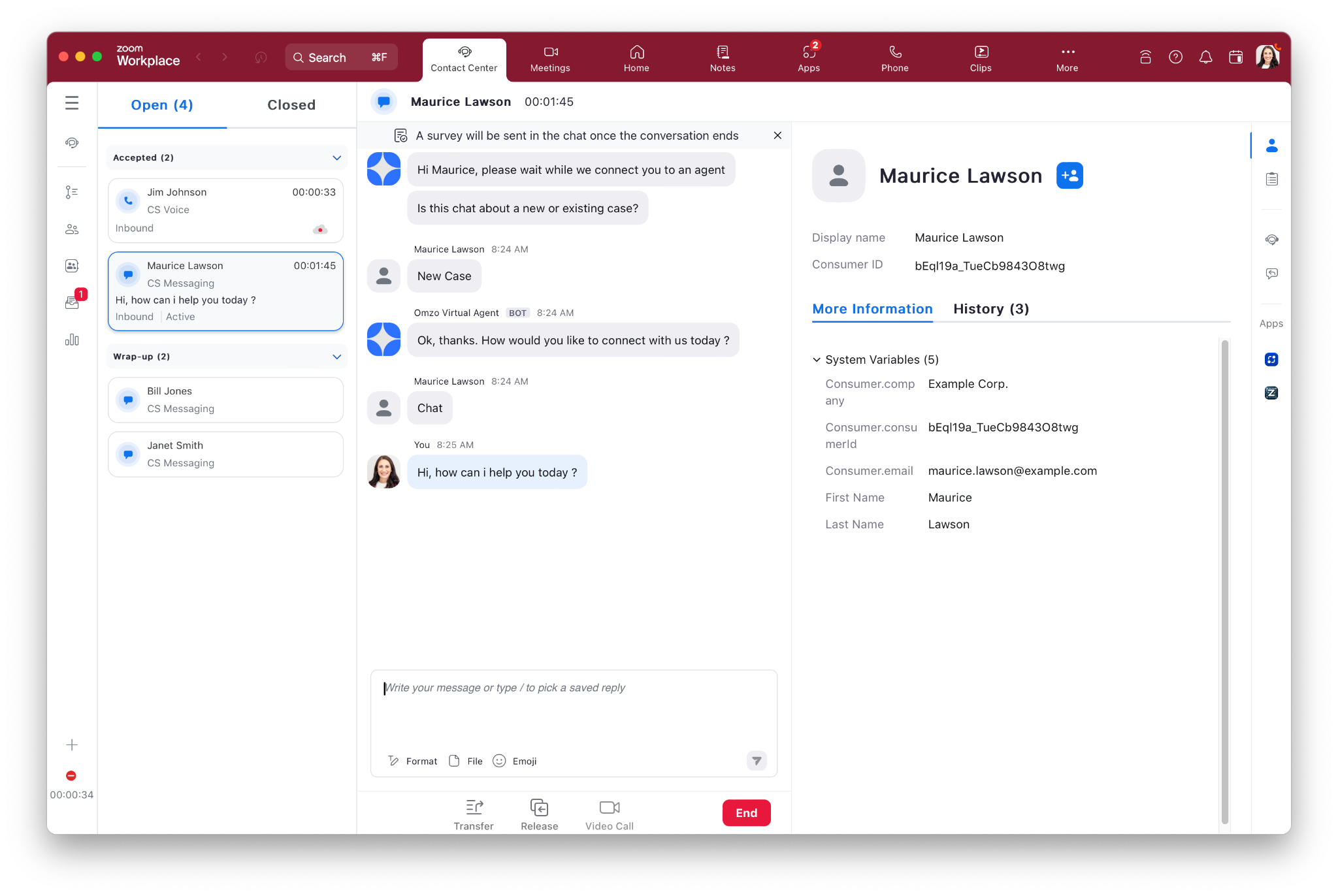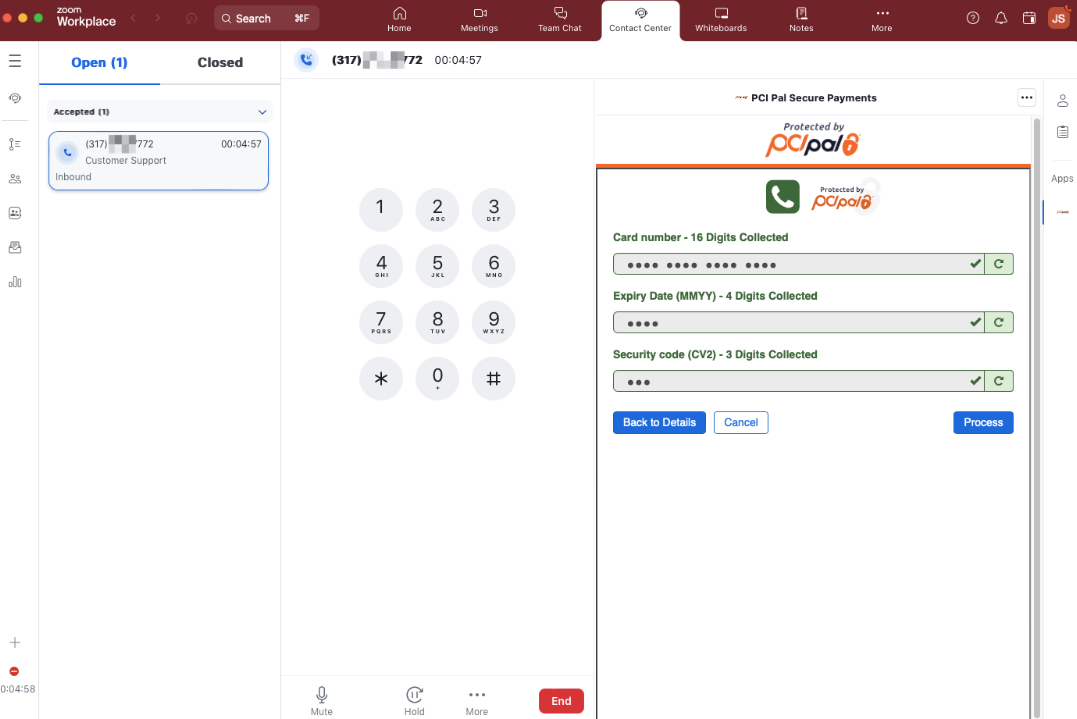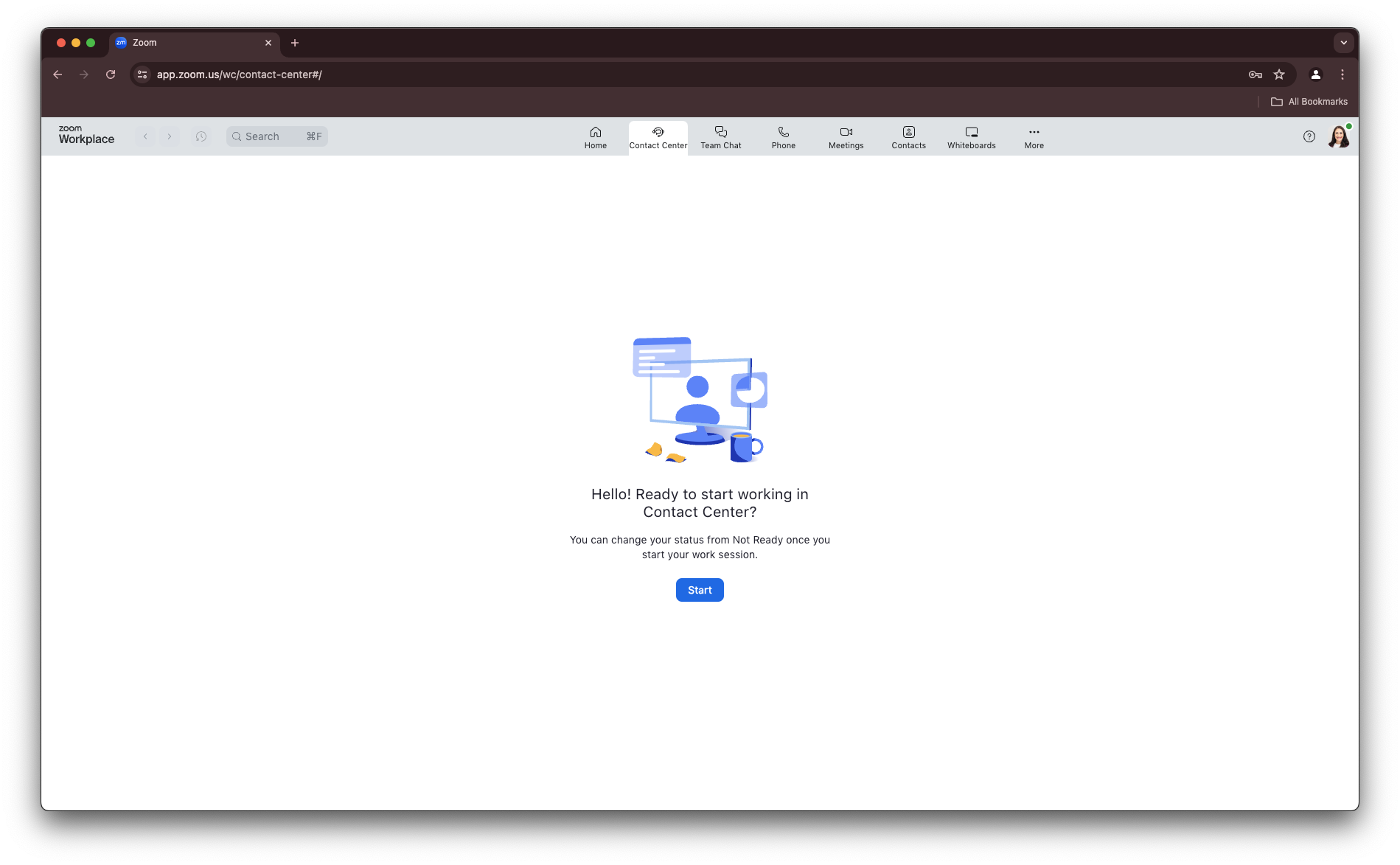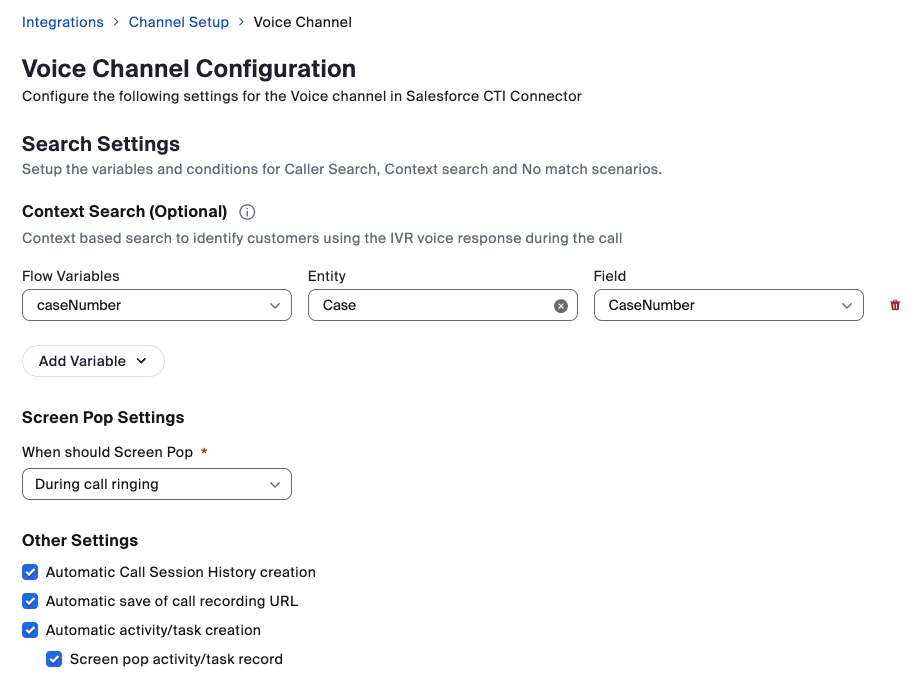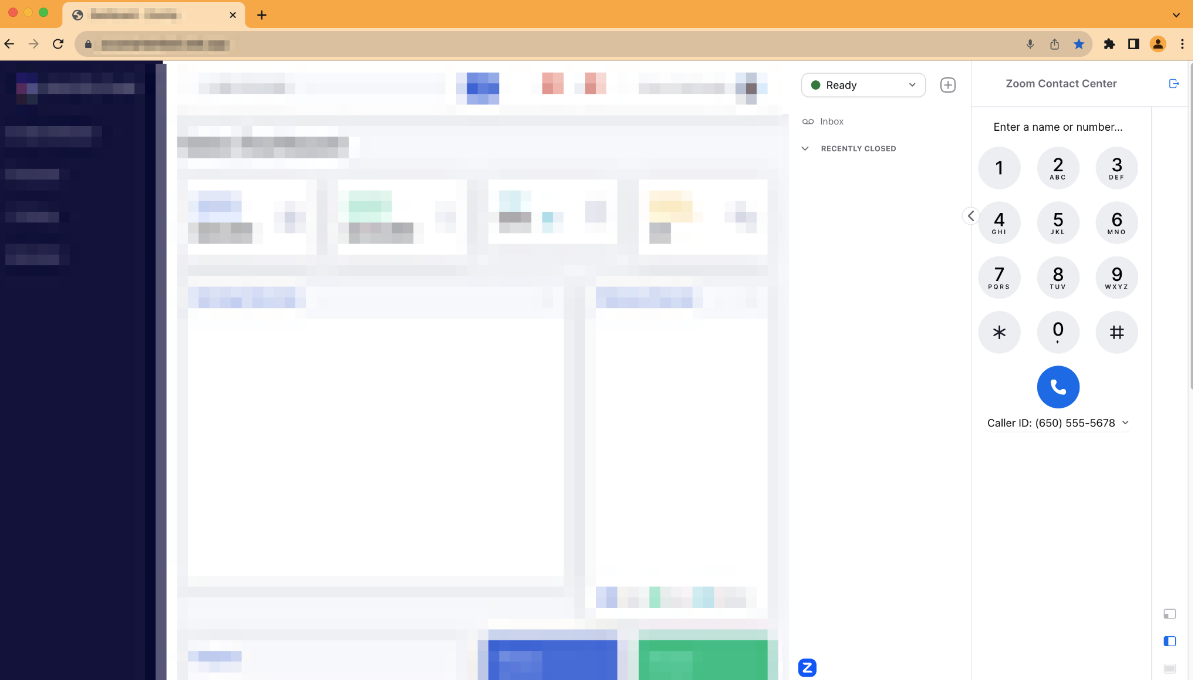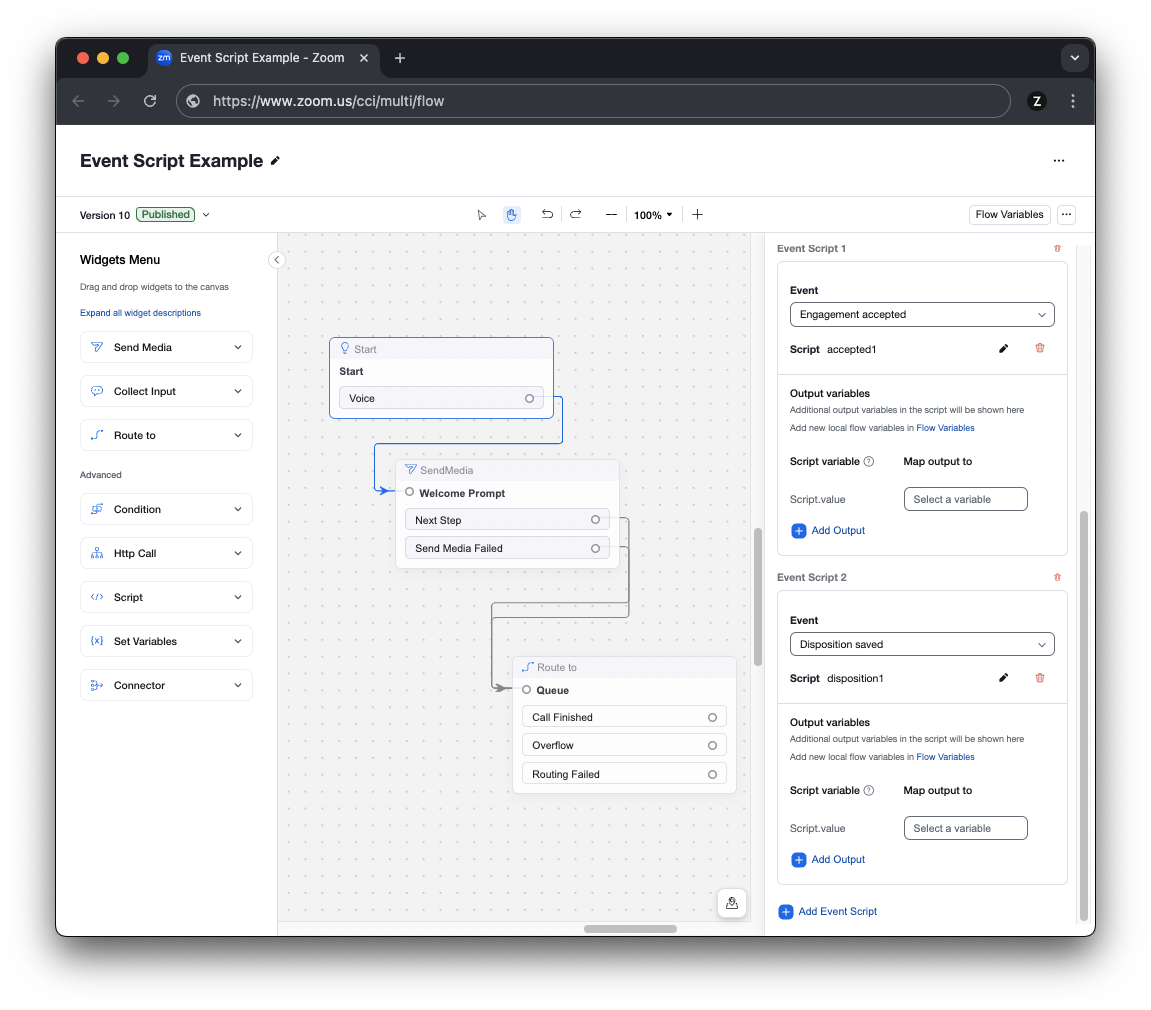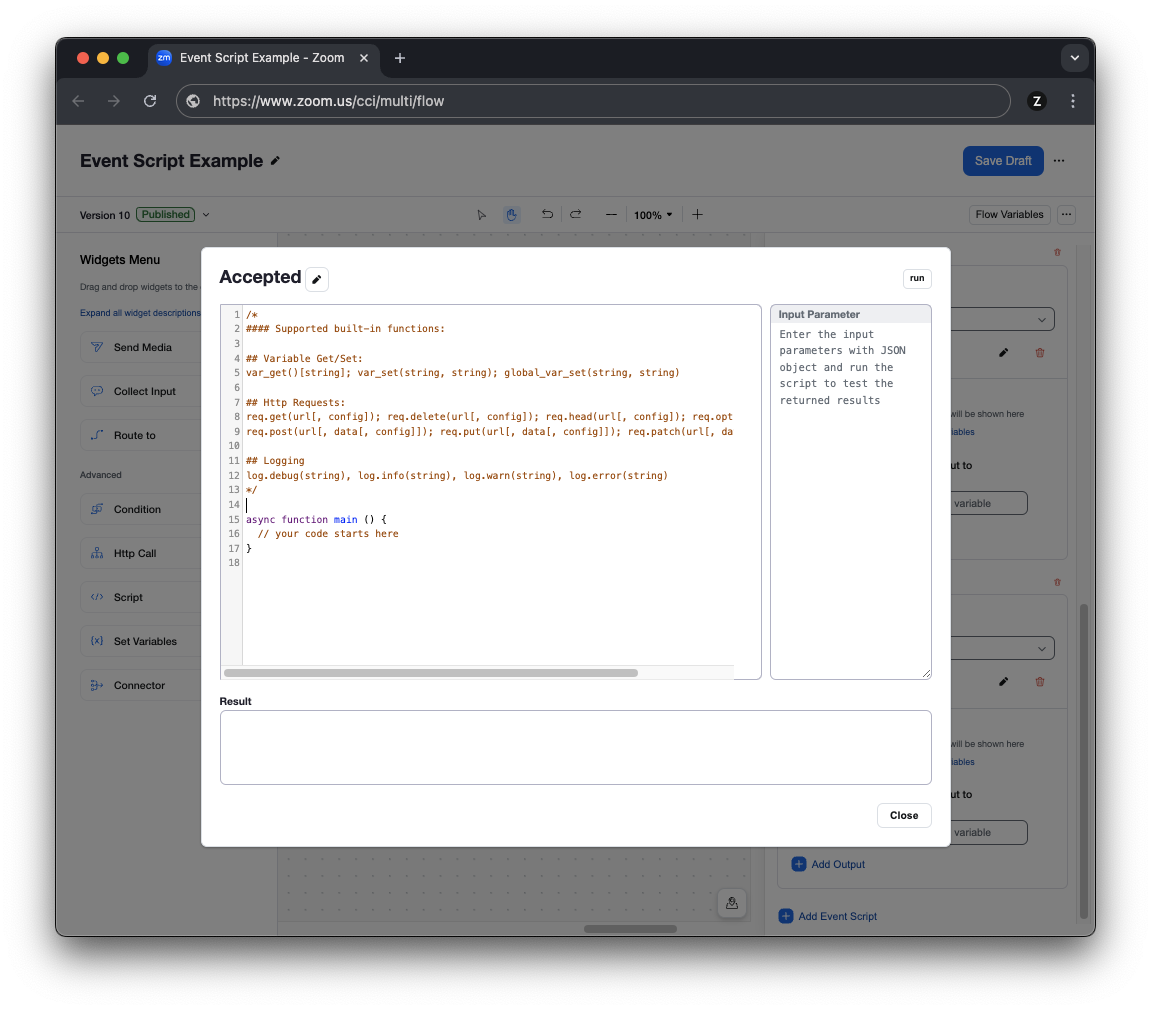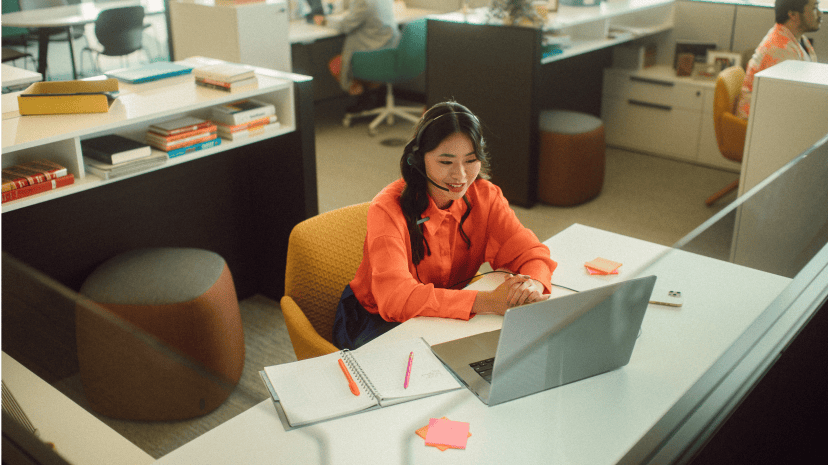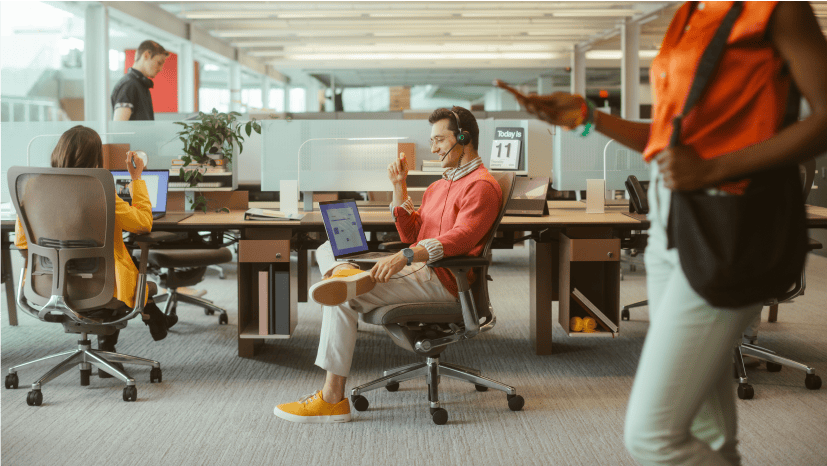上記の例をご覧になって、貴社の「連携」に必要な機能はどれだと思いますか?
Zoom CX ではエージェント向けに、以下の 4 つのエージェント デスクトップ展開オプションを提供しています。
以下の表は、各展開オプションでサポートしているチャネルの一覧です。
|
展開オプション |
サポート対象の OS |
サポート対象の ZCC チャネル |
AI Companion |
AI エキスパート アシスト |
|
|---|---|---|---|---|---|
|
Zoom Workplace デスクトップ アプリ
|
Windows、Mac |
音声、ビデオ、SMS、ウェブチャット、ソーシャル メッセージ、メール |
すべてのライセンスで利用可能 |
エリートおよび AI エキスパート アシスト アドオン ライセンスで利用可能 |
|
CRM CTI 連携 |
ウェブ |
音声、ビデオ、SMS、ウェブチャット、ソーシャル メッセージ |
ロードマップに記載 |
ロードマップに記載。エリートまたは AI エキスパート アシスト アドオン ライセンスが必要 |
|
ZCC スマート埋め込み |
ウェブ |
音声、ビデオ、ウェブチャット |
利用不可 |
利用不可 |
フローイベントと Zoom App Marketplace イベントのどちらも、上記のすべてのエージェント展開オプションで利用できます。
|
イベントタイプ |
サポート対象のエンゲージメント |
ペイロード タイプ |
|
|---|---|---|---|
ZCX フローイベント スクリプト |
着信のみ |
カスタム JSON |
|
Zoom App Marketplace イベント |
着信と発信 |
固定 JSON |
|
イベント名 |
イベント トリガー |
|
|---|---|---|
エンゲージメントを承認済み |
エージェントが通話を承認した場合 |
|
処理を保存済み |
エージェントが処理を保存し、エンゲージメントを終了した場合 |